コンビニなどでLINE PayやPayPayなどを利用する際に、ポイントカードも使いたいけど、せっかくスマホで決済しているのに、いちいちポイントカードを出すのって面倒くさくないですか?
今はTポイントやdポイントなどのポイントカードも専用アプリで提示出来るので、カードを出さないでもスマホで読み取ってもらえば良いのですが、会計時にQR決済決済アプリとポイントアプリを両方起動するのって地味に戸惑いませんか?
ポイントアプリ開いて、今度はLINE Payを開いてってやっていると、レジにお客さん並んでいると焦りますよね。私は小心者なので焦ります(笑)
なので今回は、一発でQR決済アプリとポイントカードを開く方法をご紹介します。残念ながらiPhoneのみになります。
iPhoneのショートカットを利用する
iPhoneに「ショートカット」という新しい機能が追加されたのですが、実際このアプリに登録する作業がちょっと複雑なので、利用している人はまだまだ少ないと思います。
この「ショートカット」ですが、あらかじめ決められた動作を登録して、1タップでその動作を呼び出すというものです。
やり方によってはかなり複雑な機能をもたせることが出来るのですが、今回はあくまでQRコード決済アプリとポイントカードの同時起動の設定方法をご紹介します。
ショートカットに登録する
iPhoneアプリの「ショートカット」に、QRコード決済アプリとポイントカードアプリを同時に起動してくれという動作を登録します。
今回はローソンでLINE Payとdポイントカードアプリを利用することを例にご紹介しますが、この方法を使えば他のお店の支払い方法とポイントカードでも応用することが出来ます。
1.iPhoneの「ショートカット」アプリを開き「ショートカットを作成」をタップ。
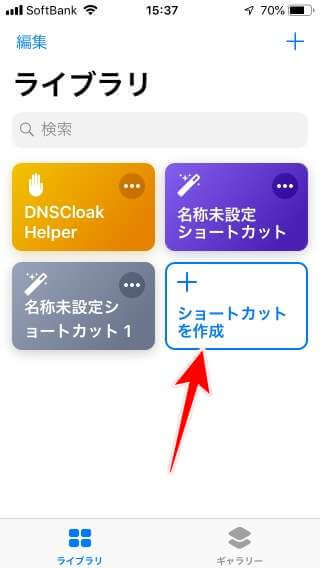
2.画面下から上にスワイプしてメニューを出します。
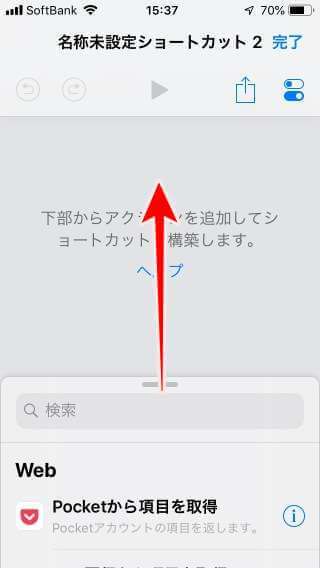
3.「メニューから選択」をタップ。
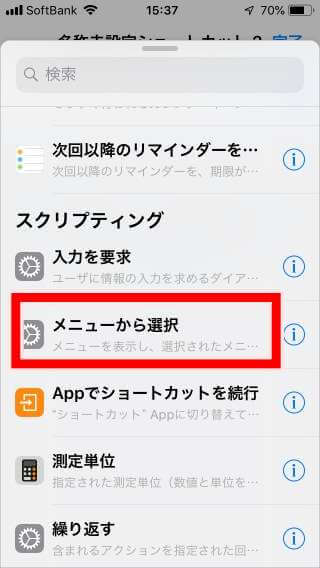
4.「新規項目を追加」をタップして「LINE Pay」と入力します。「プロンプト」にほかの余計な項目がある場合は「-」をタップして削除して下さい。
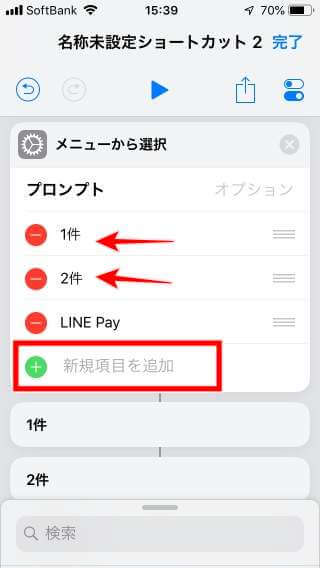
5.「LINE Pay」という項目が下に追加されました。
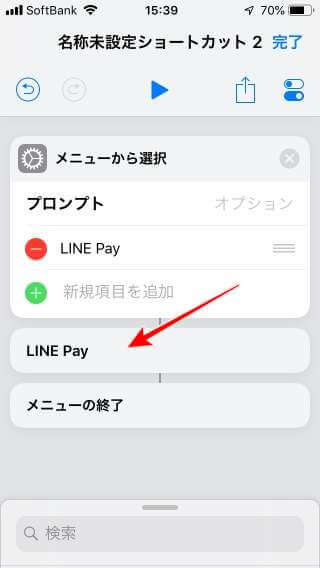
6.下の「検索」に「App」と入力して下さい。
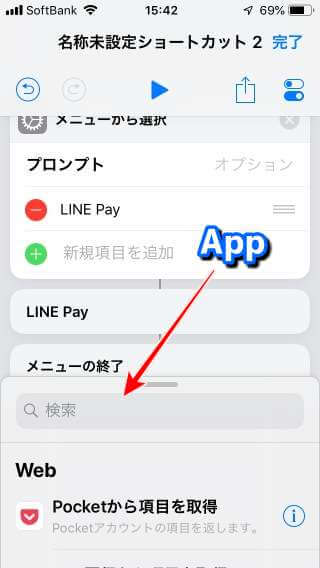
7.「App」をタップ。
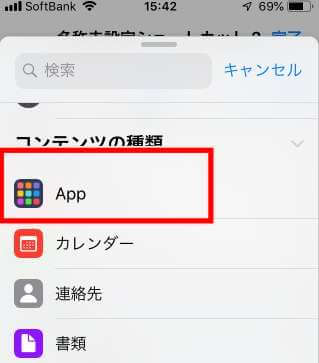
8.「Appを開く」をタップ。
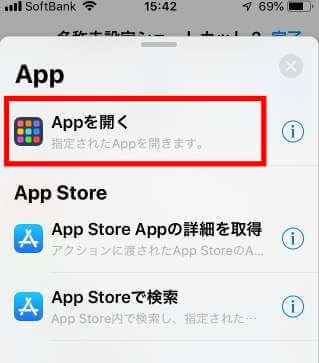
9.アプリ一覧が表示されるので「LINE Pay」をタップ。
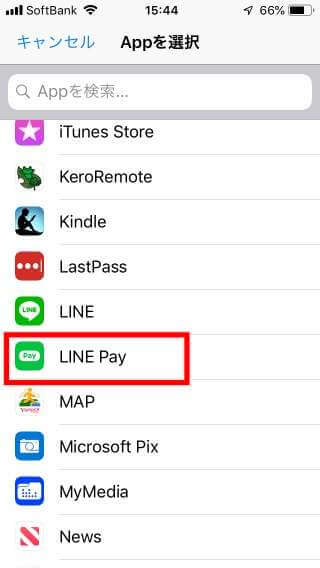
10.再度「Appを開く」で今度は「dポイント」をタップ。
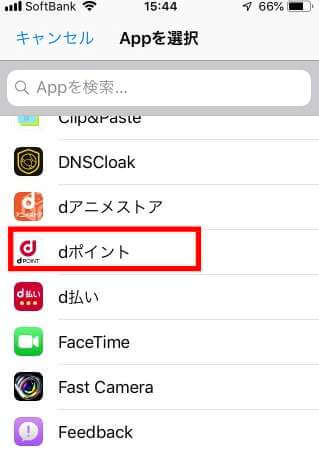
11.すると下のようにLINE Payとdポイントが表示されます。これを「Appを開く」の部分をタップしながら「LINE Pay」の下に移動させます。
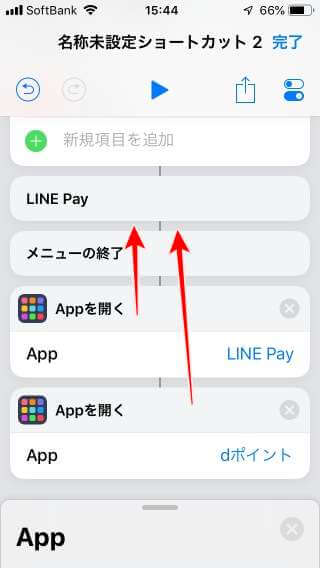
12.下のような順番になればOKです。
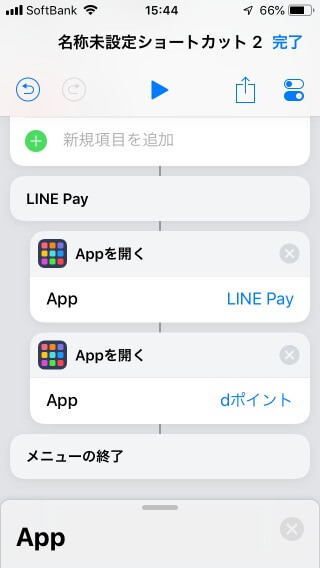
13.続いて右上のアイコンをタップします。
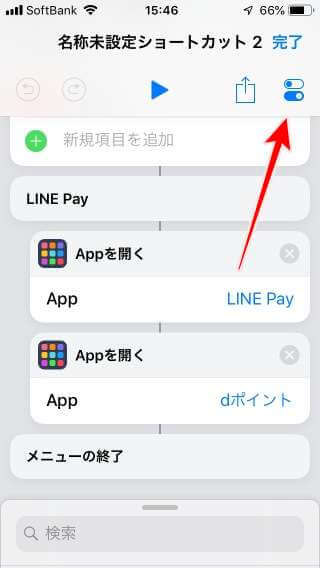
14.なにかわかりやすい名前をつけます。ここでは「ローソン LINE Pay」としました。また、このショートカットをホーム画面に追加したい場合は「ホーム画面に追加」をタップして取る奥して下さい。
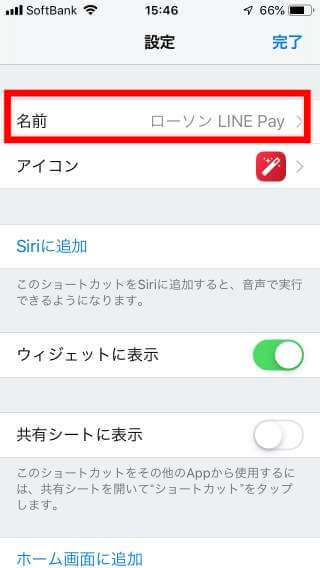
15.あとは作成したショートカットを開き「LINE Pay」という部分をタップすれば、LINE Payとdポイントアプリが同時に起動します。
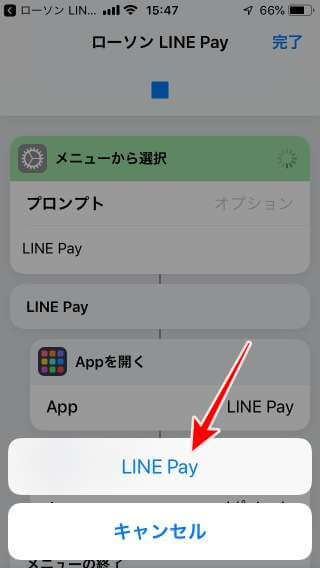
PayPayとTポイントなどを登録したい場合も同じ手順でおこなって下さい。
まとめ
今回は「LINE Pay、PayPayとポイントカードを一発で提示する方法<iPhone>」をご紹介しました。
ちょっと登録が面倒ですが、一度設定してしまえばすぐに呼び出せます。もちろんLINE PayやPayPayだけでなく、ほかのQRコード決済でも登録できます。
よくコンビニでQRコード決済をする場合などはぜひ活用してみて下さい。
なにかわからないことがあれば、お問い合わせフォームよりご相談ください。
この記事が少しでもお役に立てれば幸いです。

